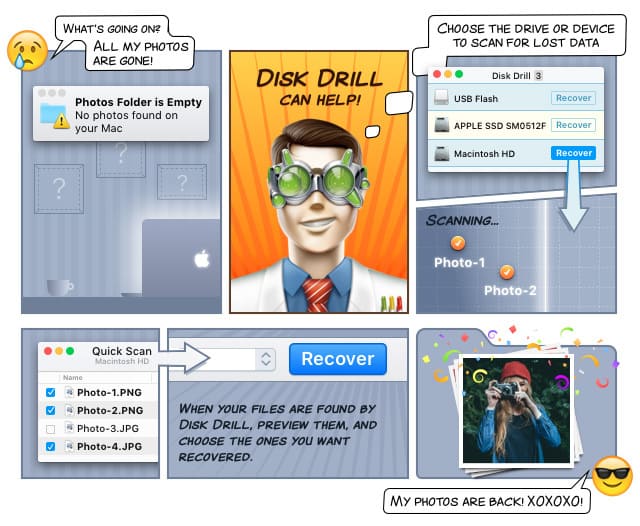Recuperando Arquivos de um Disco Rígido Inoperante
Os discos rígidos, assim como todos os dispositivos eletrônicos e mecânicos, podem falhar por vários motivos. A menos que você seja um engenheiro de hardware ou um geek fissurado por tecnologia, você provavelmente vai se preocupar mais em como recuperar seus arquivos preciosos, do que como descobrir a causa exata do problema de seu disco rígido. E é exatamente com isso que este guia vai ajudá-lo. Guiaremos você através de um hipotético cenário de recuperação de um disco rígido inoperante e mostraremos em detalhes o que você precisa fazer.

(Opcional) Etapa 1: Conectar o Disco Rígido Inoperante
Se você tem dois discos rígidos em seu laptop ou computador – talvez um para seu sistema operacional e outro para os seus arquivos – você pode pular seguramente esta etapa. No entanto, se o disco rígido inoperante contiver o sistema operacional ou foi entregue a você por um amigo ou parente, você precisa conectá-lo a um computador em funcionamento.
Os proprietários de PCs podem abrir o gabinete e conectar o disco rígido corrompido usando um cabo SATA, que é uma interface de barramento de computador que conecta os adaptadores do barramento do host aos dispositivos de armazenamento em massa. Você pode comprar um cabo SATA online ou em sua loja local de hardware. Uma extremidade do cabo vai no disco rígido e a outra vai na placa-mãe. Portanto, não há como você conectá-lo de maneira errada, então não se preocupe.
Os proprietários de computadores portáteis podem comprar uma base USB externa projetada para aceitar todos os tipos de discos rígidos comumente usados. A vantagem de um dispositivo como este é a sua conveniência. O disco rígido simplesmente vai encaixado no dispositivo e ele próprio se conecta ao seu laptop através de um cabo USB normal.
Etapa 2: Avaliando o Dano
Com o disco com defeito conectado a um computador operacional, você tem tudo o que é preciso para avaliar o tamanho do dano. Em alguns casos, o disco rígido aparecerá como forma de outro dispositivo de armazenamento, e você poderá transferir todos os arquivos dele.
Isso pode acontecer porque não era o disco rígido que estava com falha, mas sim o sistema operacional nele instalado. Infelizmente, a maioria dos casos de recuperação de dados não é tão simples. O conteúdo do disco rígido é frequentemente visível, mas o Windows ou o Mac OS X não conseguem transferir os dados dele. Pior ainda, o disco pode parecer estar vazio. O que você precisa, então, é uma solução de software de recuperação de dados projetada para lidar com cenários como este.
Etapa 3: Recuperando arquivos de um disco rígido inoperante usando o Disk Drill
Quando nada mais funcionna, o Disk Drill vem para o resgate. No grande infinito de programas e aplicativos de recuperação de arquivos, o Disk Drill se destaca devido a sua interface de usuário refinada que permite que qualquer pessoa recupere arquivos de um disco com falha, cartão SD ou de qualquer outro dispositivo de armazenamento em apenas alguns minutos.

Seu Companheiro para a Recuperação de Arquivos Excluídos
Na verdade, é preciso apenas de alguns segundos para dizer ao Disk Drill o que fazer, seguido de uma curta espera, enquanto o programa aplica seus algoritmos avançados de recuperação de dados para restaurar mais de 200 tipos de arquivos, permitindo que você selecione o que deseja recuperar e o que você não deseja.